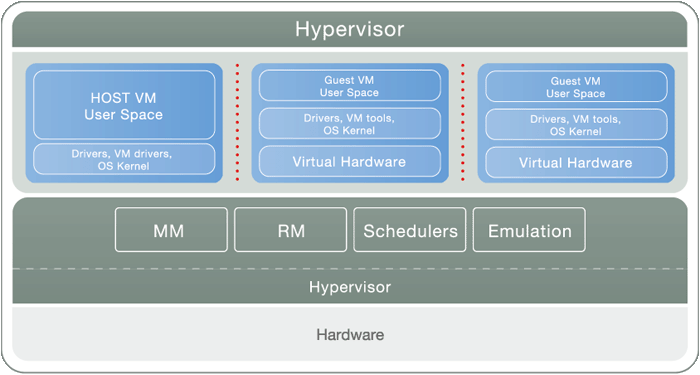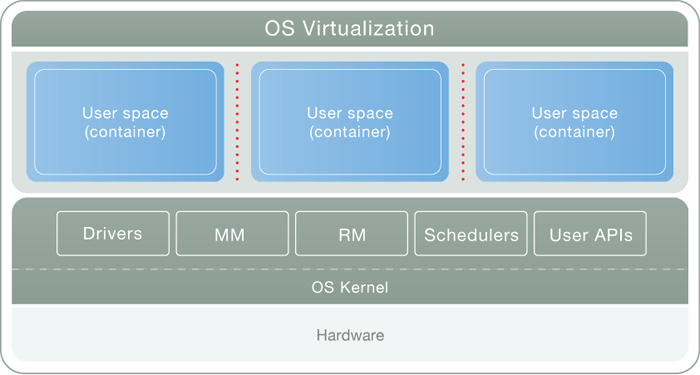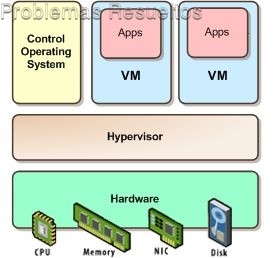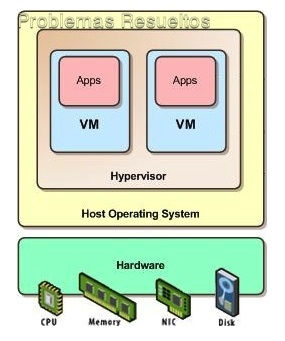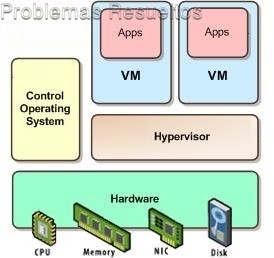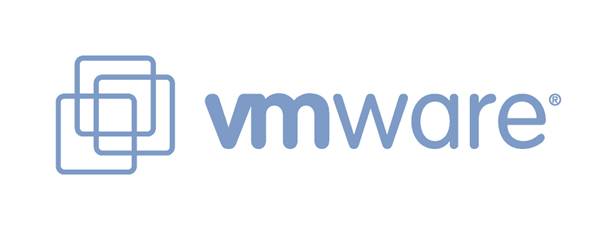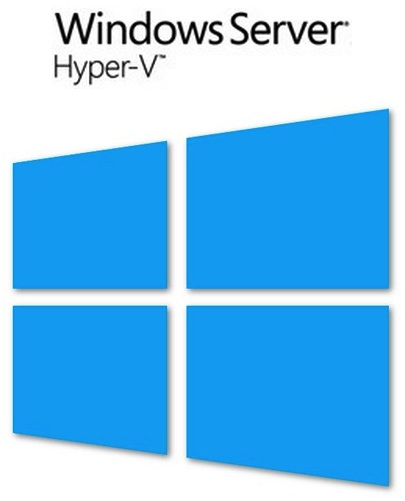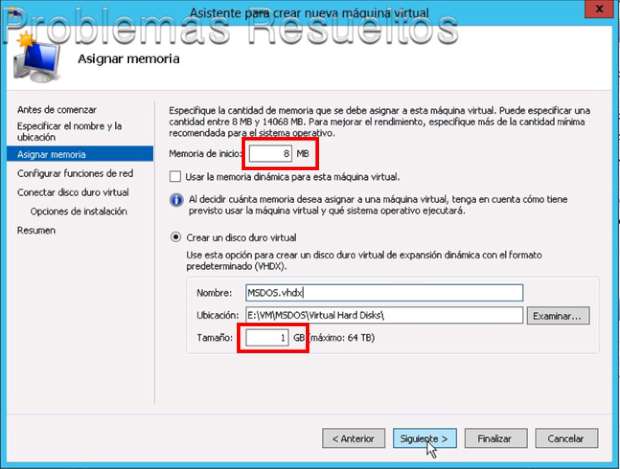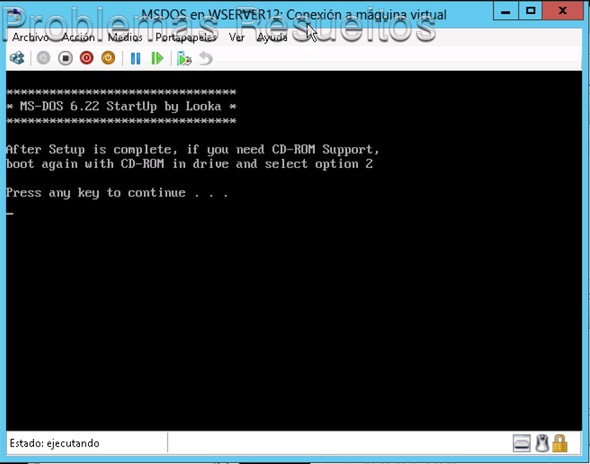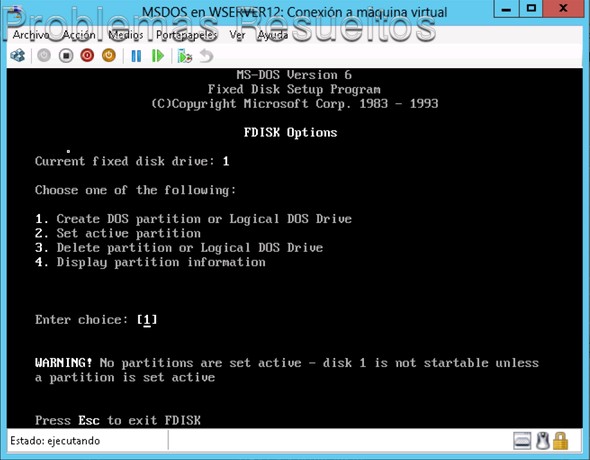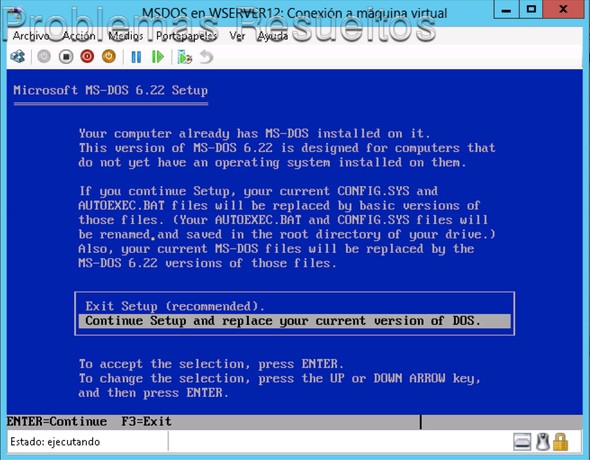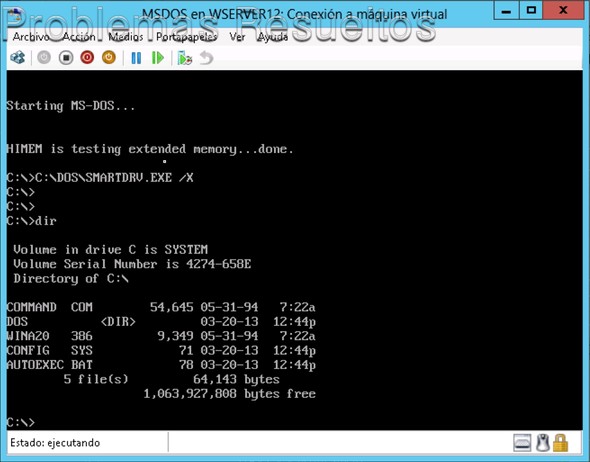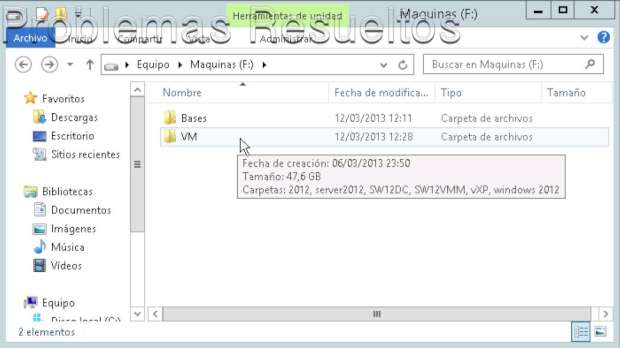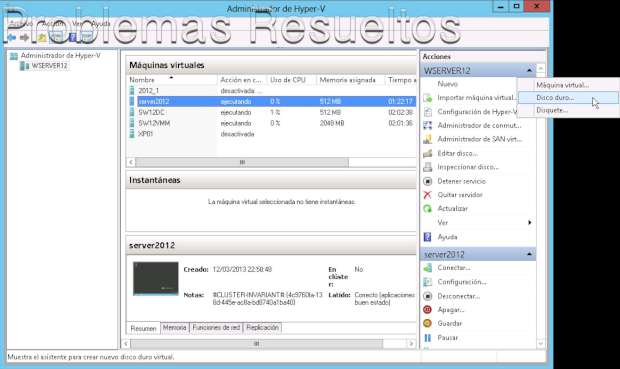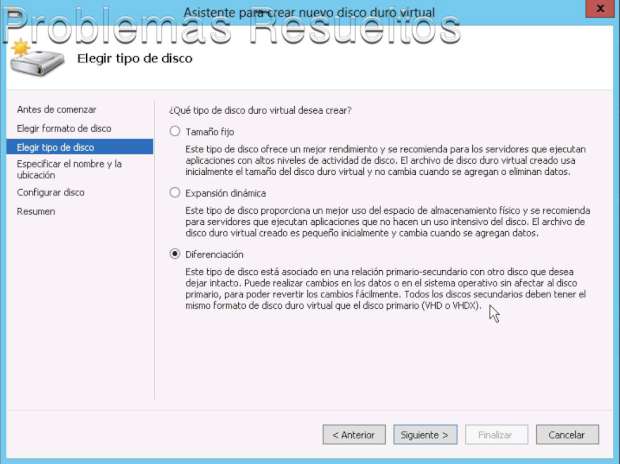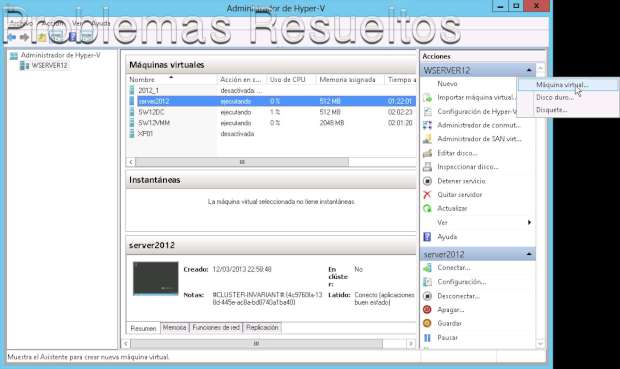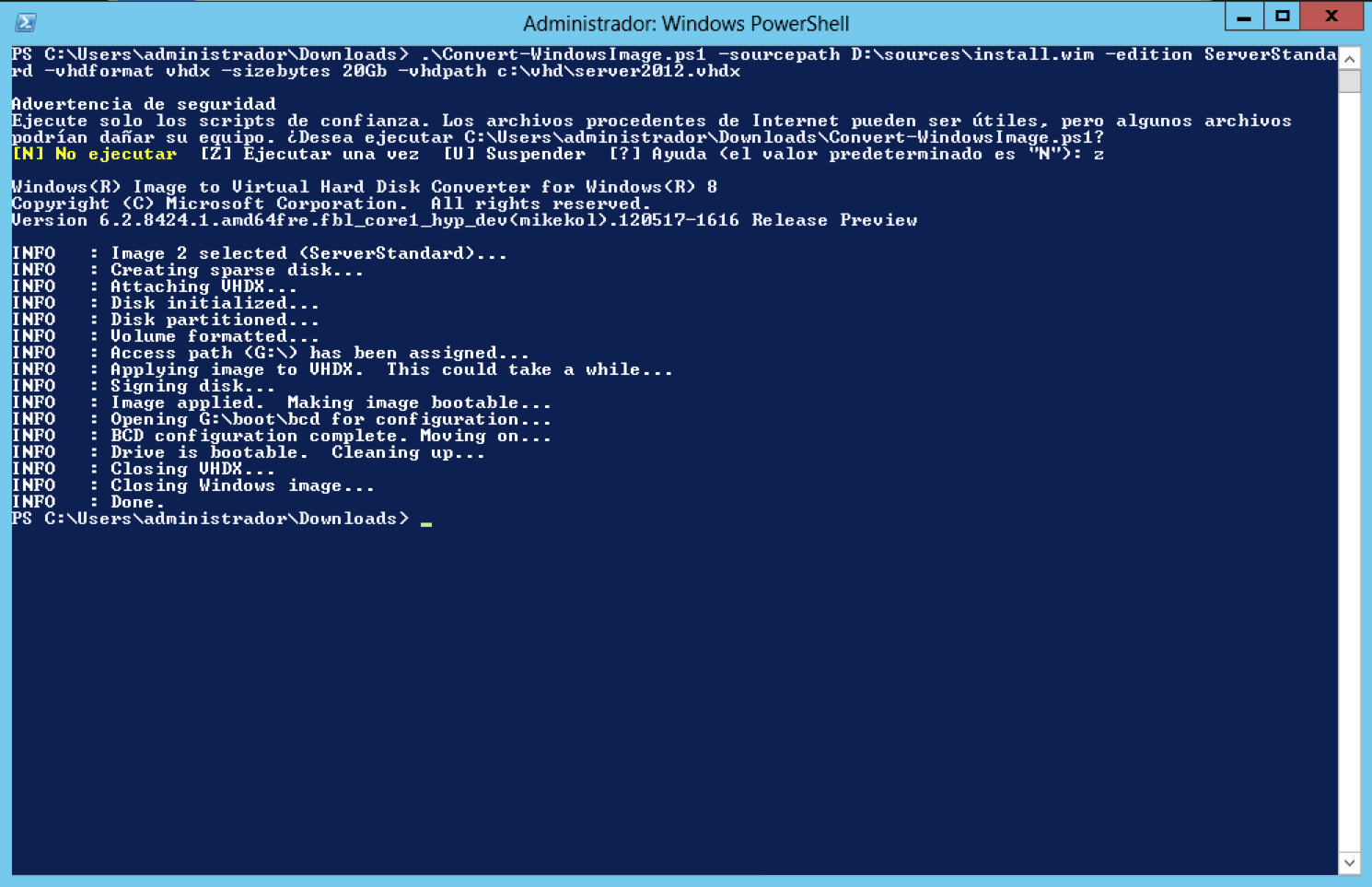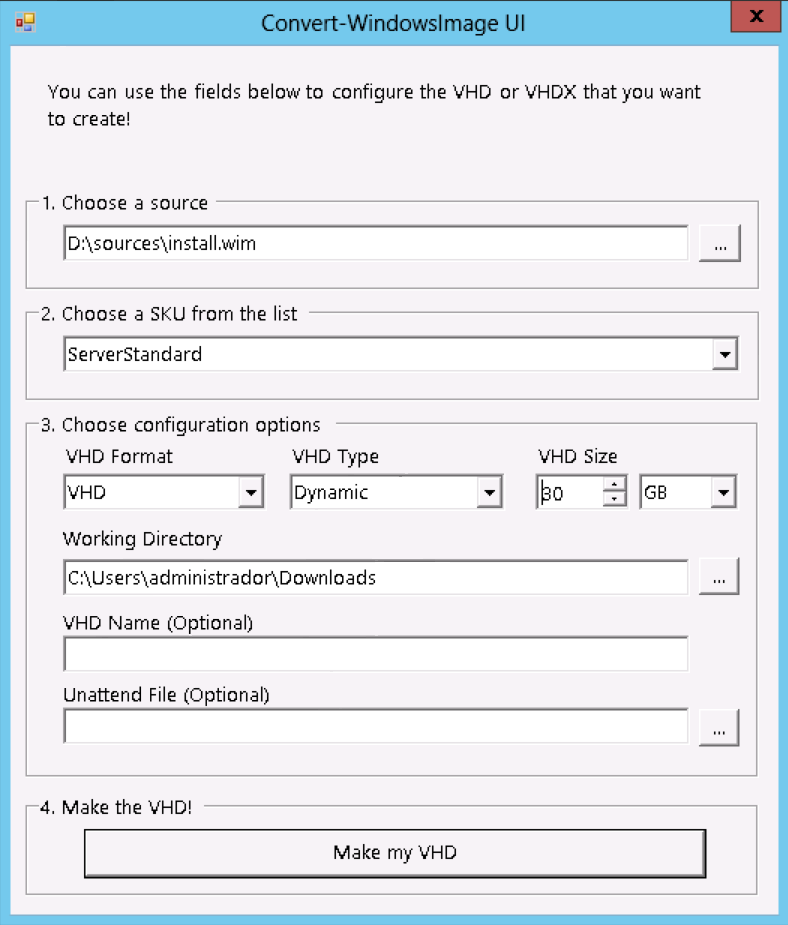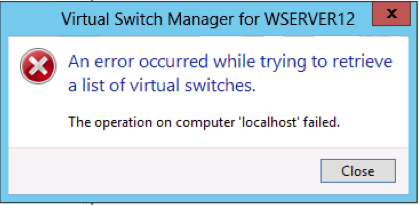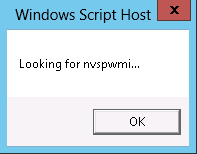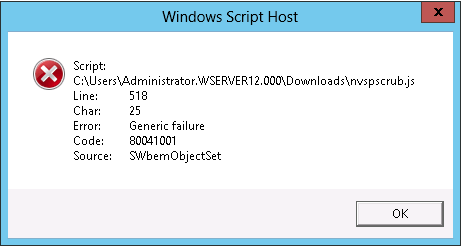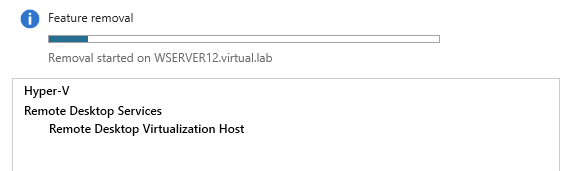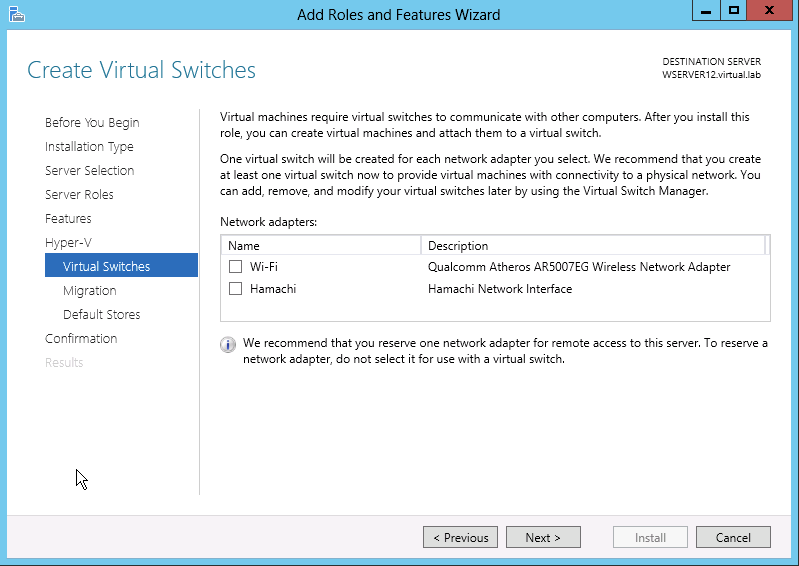El problema que planteo hoy es reconocer las diferentes formas o clases que existen en virtualización.

¿para que virtualizamos?
Para obtener una serie de beneficios, cada cual piensa que son mas útiles unos que otros, pero para destacar o resumir la lista pondré los siguientes:
- Aprovechamiento máximo los recursos de procesador, disco y memoria
- Infraestructuras convergentes de IT.
- Aislamiento y portabilidad.
- Seguridad, flexibilidad, agilidad y mantenimiento centralizado.
- Consolidación de servidores.
- Alargar la vida de sistemas operativos o aplicaciones antiguas.
- Mejorar las técnicas de redundancia y clusterización.
- Multiplica las posibilidades del puesto de trabajo del usuario.
¿Que se puede Virtualizar?
Se puede virtualizar casi todo:
- Hardware
- Procesador
- Memoria
- Redes
- Almacenamiento
- Software
- Sistema operativo
Virtualización de Máquinas, VMs: Dos grandes técnicas:
- Virtualización del Hardware, es la técnica en la que se crea un hardware sintético el cual usan las maquinas virtuales como propio. Esta tecnica es la mas desarrollada y hay diferentes clases que cada fabricante ha ido desarrollando y adaptando
- Virtualización del Sistema Operativo, en esta técnica lo que se virtualiza es el SSOO completo el cual corre directamente virtual sobre la máquina fésica. Esta técnica menos desarrollada tiene un gran rendimiento.
Virtualización del Hardware
Esta técnica llamada de Hipervisor es la mas extendida y se ha ramificado en varias clases según la forma de virtualizar el hardware. Desde la que virtualiza las piezas de hardware por separado y creando un driver especifico para cada una de ellas hasta las mas modernas que crean un microkernel sobre el que funciona igualmente el sistema operativo y máquinas virtuales. Esta última es la forma de virtualización a la que tiende la tecnología: virtualización nativa y en la que Microsoft con su hipervisor Hyper-V, va a la cabeza.
Podéis ver un resumen de las técnicas usadas con hipervisor en esta entrada: que-es-un-hipervisor/
Virtualización del Sistema operativo
Esta tecnica menos hablada pero igualmente buena, se virtualiza el sistema operativo del host y separa cada maquina virtual en «containers» y los cuales acceden por igual a todos los recursos del sistema. La ventaja es a su vez una desventaja: Todas las maquinas virtuales usan el mismo Kernel que el sistema operativo lo que reduce mucho los errores y multiplica el rendimiento, pero a su vez solo puede haber un mismo tipo de sistema operativo en los contenedores, no podemos mezclar Windows-Linux-Etc. Este sistema, también se acerca mucho a lo que seria una virtualización nativa.
Actualmente, tiene casi como único desarrollador a Parallels con su Virtuozzo SO.
Preguntas que nos vamos hacer después de leer esta entrada:
¿Que es la Paravirtualización?
Tipo de virtualización en que intervienen las características del hardware. Los fabricantes preparan, sobre todo, los procesadores para que maquinas virtuales puedan trabajar con ellos más directamente.
Mas detallado en esta entrada, Paravirtualización
¿Que es un Hipervisor?
Es una técnica por la cual se obtiene varias máquinas lógicas que funcionan dentro de una única física.
Mas detallado en esta entrada ¿Que es un Hipervisor?